老毛桃WinPE-老毛桃U盘启动盘制作工具下载 9.5完整版
软件介绍
<>
老毛桃WinPE-老毛桃U盘启动盘制作工具下载 9.5完整版
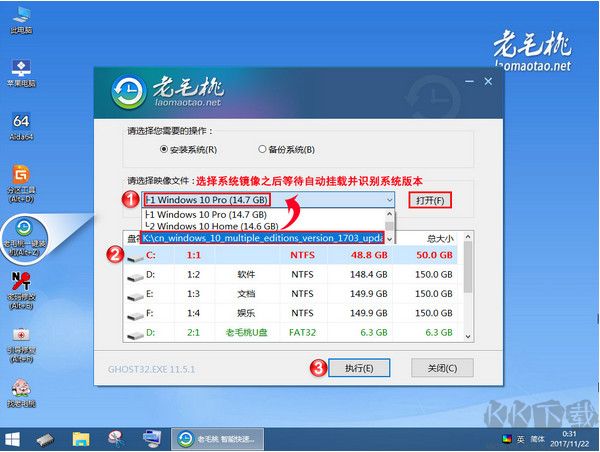
2、然后打开下载的文件进行安装,安装好运行Laomaotao.exe打开制作工具。
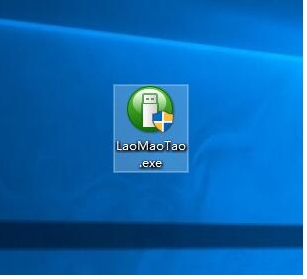
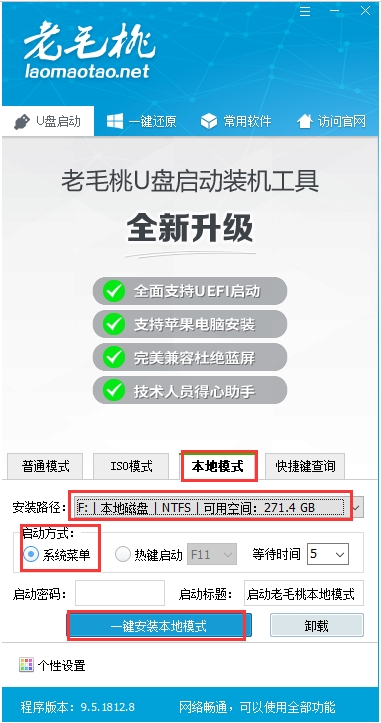
3、选择普通模式选项卡,“请选择”中选择自身U盘设备名称(一般会自动识别)。模式选择USB—HDD,格式选择“NTFS”
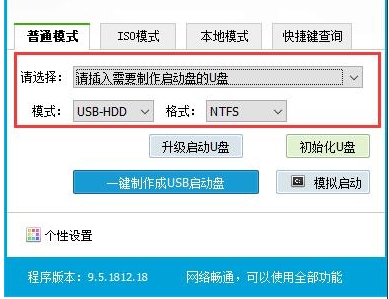
4、点击“一键制作成USB启动盘”按钮,开始制作U盘winpe系统,过程中会格式化U盘上的数据,制作前请确认U盘是否已做好备份。
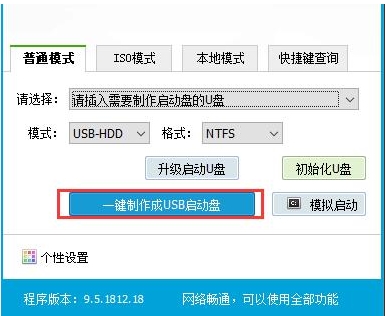
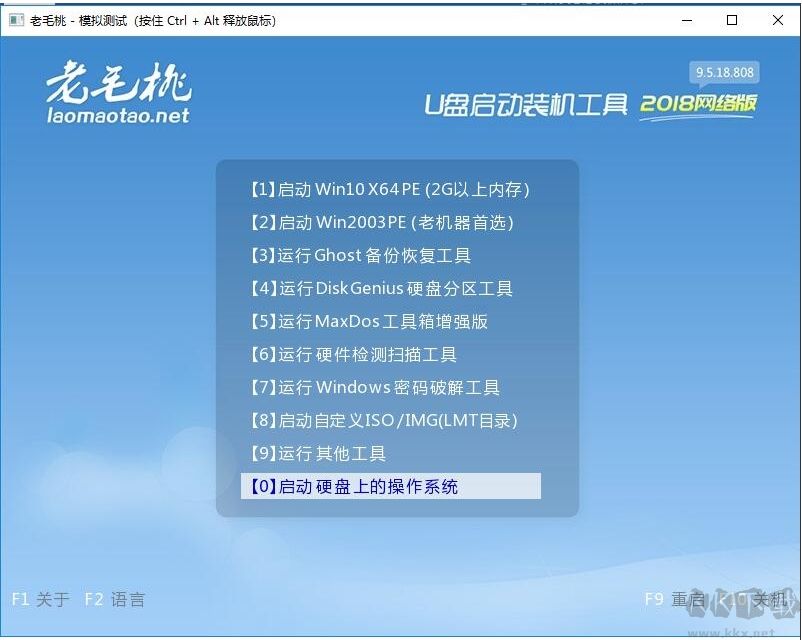
6、从U盘启动:电脑启动时进入BIOS设置或者使用快捷键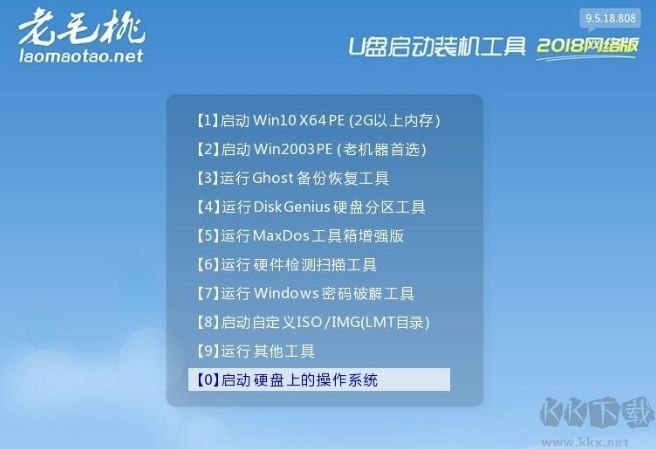
老毛桃WinPE-老毛桃U盘启动盘制作工具下载 9.5完整版
老毛桃WinPE是一款专业的U盘启动盘制作工具,适用于Windows系统环境。本版本为9.5完整版,提供了全面的功能支持。
软件功能
- 支持多种操作系统镜像文件的导入
- 提供一键制作U盘启动盘的功能
- 支持自定义启动项和界面设置
- 具备PE镜像文件的编辑和优化功能
- 兼容多种类型的U盘设备
使用场景
适用于需要快速创建可引导U盘的用户,如系统安装、系统修复、数据恢复等场景。
注意事项
- 请确保U盘有足够的空间来存储制作好的启动盘。
- 在进行操作前,请备份重要数据,以防数据丢失。
- 请在安全的网络环境下下载软件,避免病毒感染。
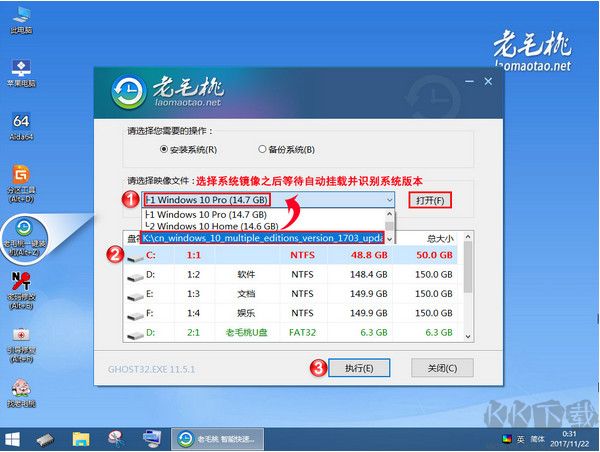
老毛桃U盘启动盘制作工具使用方法:
1、首先准备一个4G以上的空U盘;2、然后打开下载的文件进行安装,安装好运行Laomaotao.exe打开制作工具。
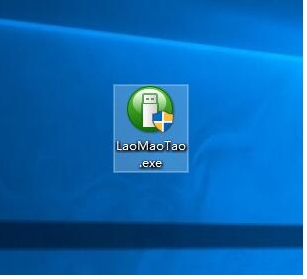
2、插入U盘后,双击打开老毛桃U盘制作工具,会出现如图所示U盘winpe系统制作界面。
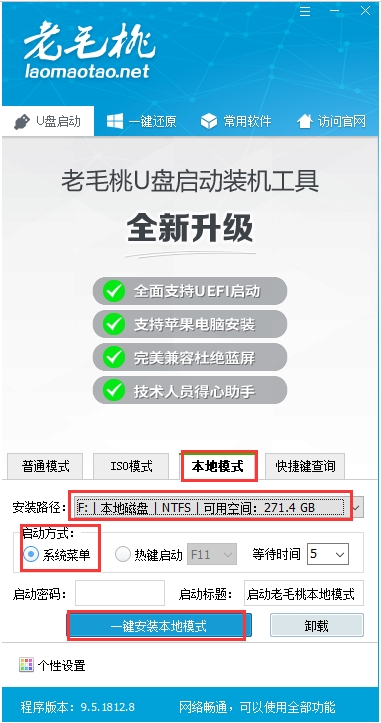
3、选择普通模式选项卡,“请选择”中选择自身U盘设备名称(一般会自动识别)。模式选择USB—HDD,格式选择“NTFS”
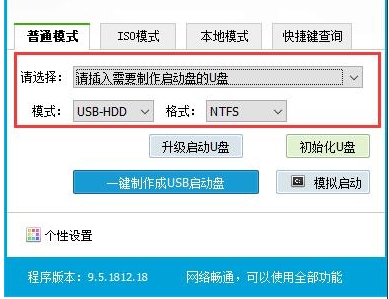
4、点击“一键制作成USB启动盘”按钮,开始制作U盘winpe系统,过程中会格式化U盘上的数据,制作前请确认U盘是否已做好备份。
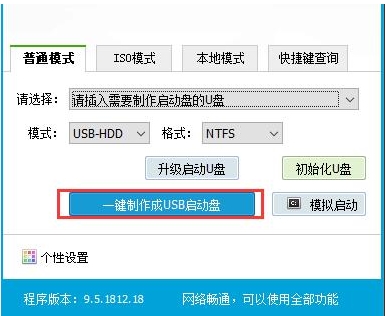
5、开始制作后软件下方会有进度条提醒,请耐心等待。制作完成后,程序会提示您已制作成功,您可以选择模拟启动测试,若能够进入老毛桃winpe主菜单,即表示老毛桃U盘启动盘制作成功。
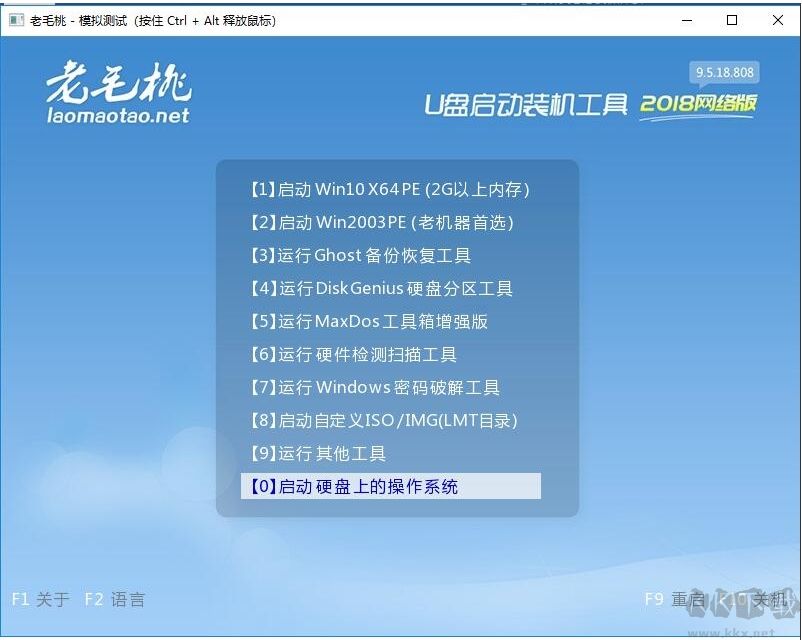
6、从U盘启动:电脑启动时进入BIOS设置或者使用快捷键
电脑开机或重启,待屏幕出现开机画面后立即按下启动热键进入BIOS设置界面
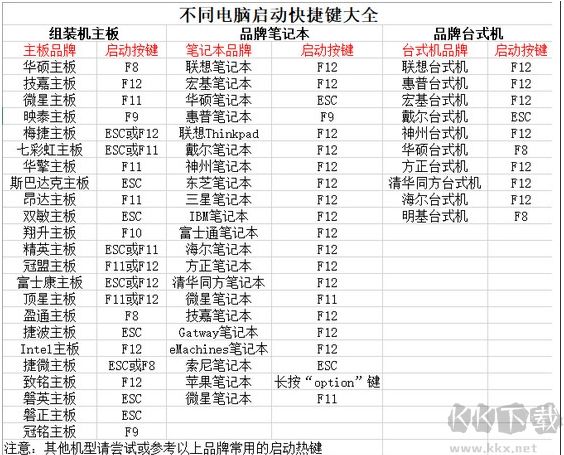
7、出现U盘启动选择界面从U盘启动即可。
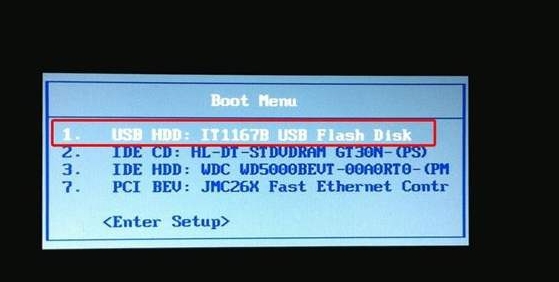
8、之后进入WinPE系统进行重装、维护等操作。
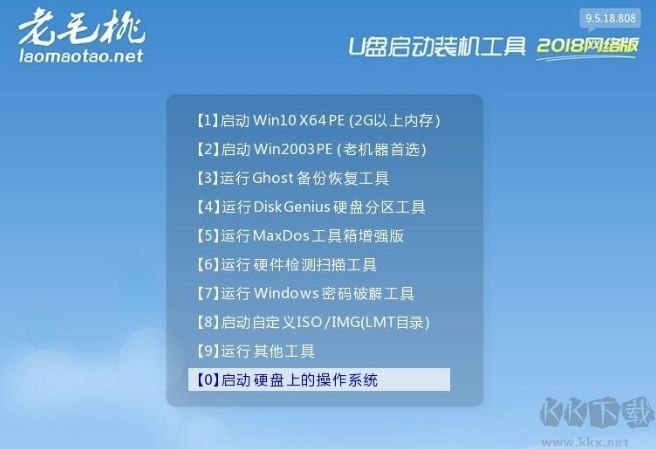
本网站不提供下载资源,所有资源均为网友整理提供,下载需离开本站,请谨慎选择。 我站不提供任何保障。
如有违规或侵权,请联系 66553826(@)qq.com,我方将在确认后第一时间断开链接。
